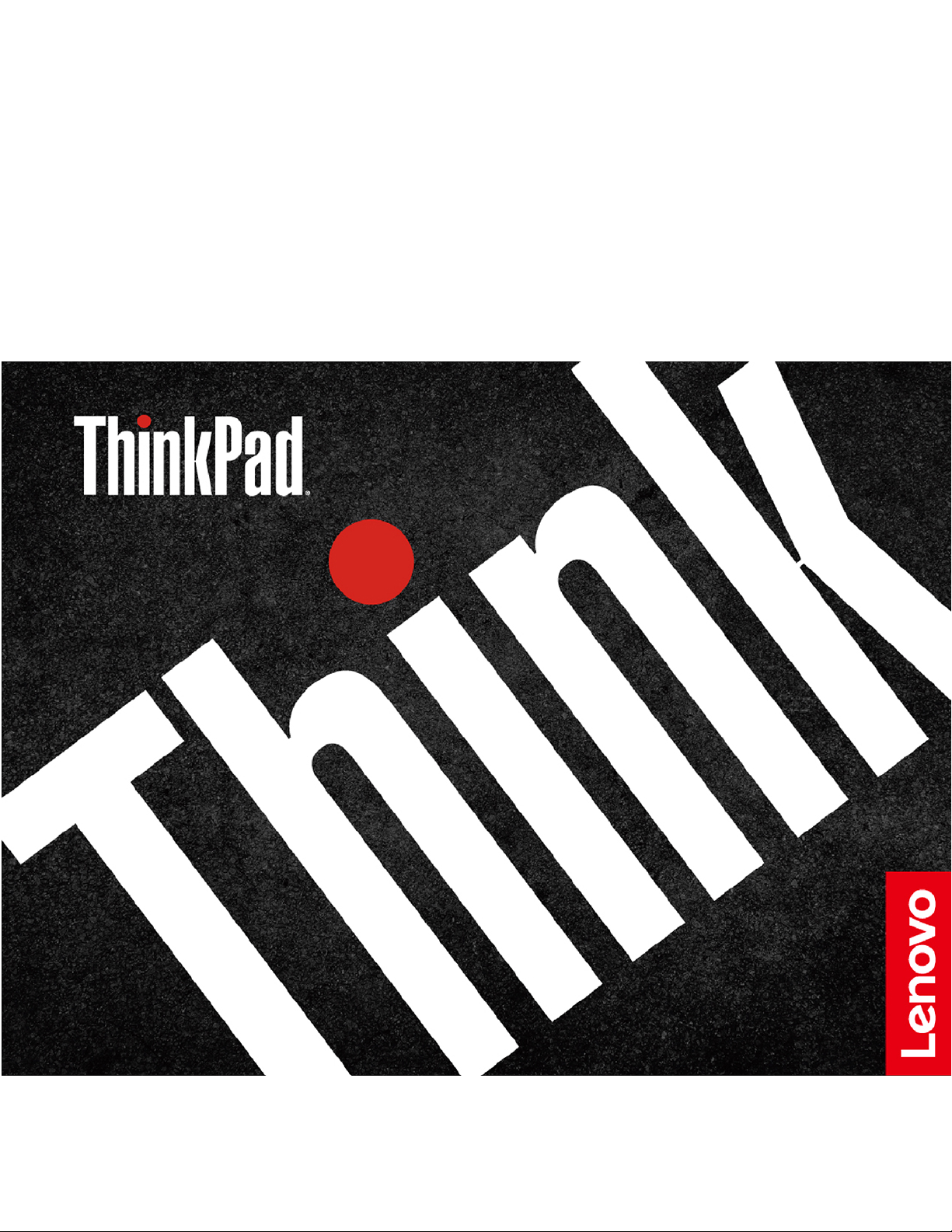
ThinkPad USB-C Dock Gen 2
Brugervejledning

https://www.lenovo.com/safety
Bemærk: Før du bruger denne dokumentation og det produkt, den omhandler, skal du sørge for at læse og
forstå garantioplysningerne, der følger med produktet.
Første udgave (Marts 2019)
© Copyright Lenovo 2019.
MEDDELELSE OM BEGRÆNSEDE RETTIGHEDER: Hvis data eller software leveres i henhold til en GSA-aftale (General
Services Administration), sker brug, reproduktion og videregivelse i henhold til de begrænsninger, der er angivet i aftale
nr. GS-35F-05925.
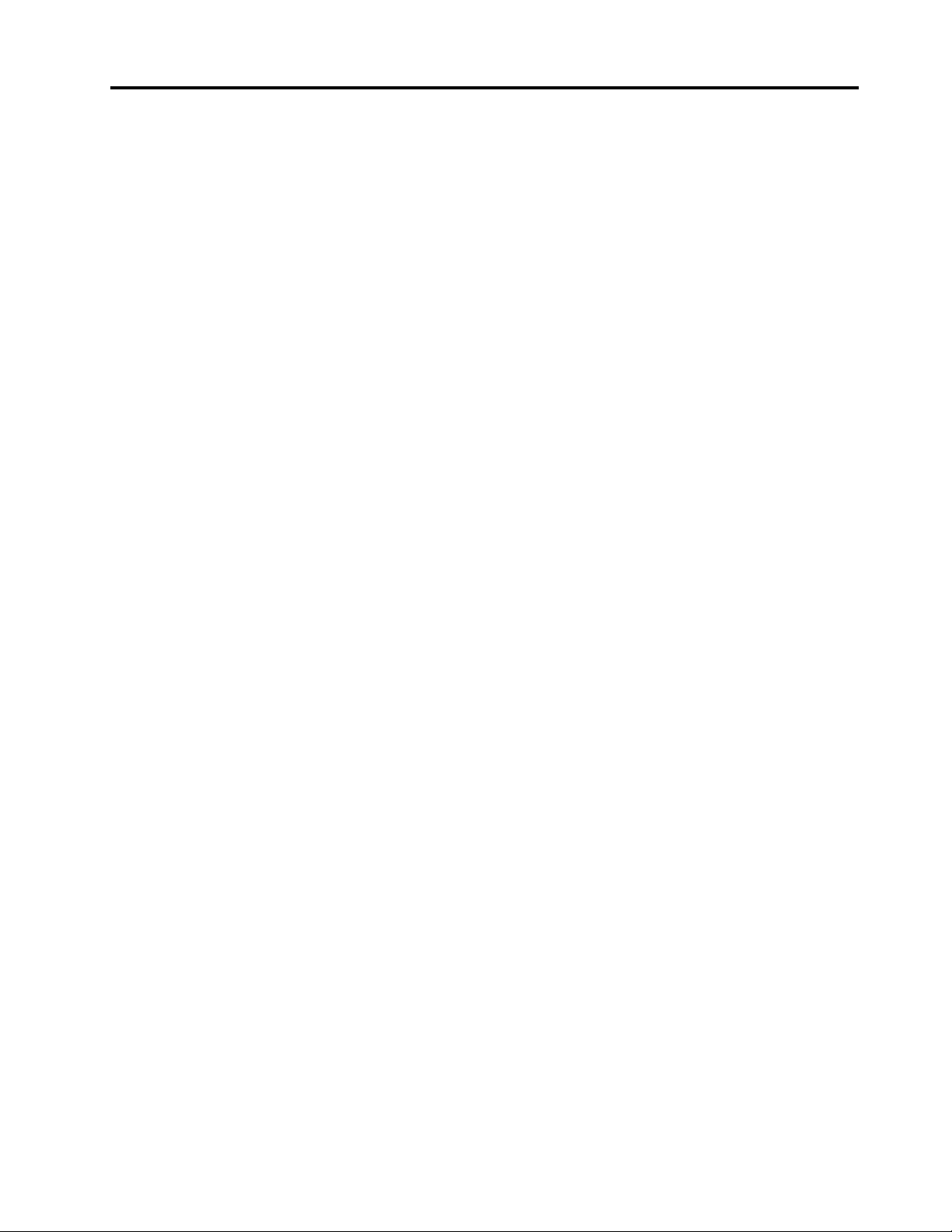
Indholdsfortegnelse
Kapitel 1. Om enheden . . . . . . . . . 1
Produktbeskrivelse . . . . . . . . . . . . . . 1
Krav til styresystemet . . . . . . . . . . . . . 1
Æskens indhold. . . . . . . . . . . . . . . . 1
Produktoversigt . . . . . . . . . . . . . . . . 2
Kapitel 2. Konfigurer docken . . . . . . 5
Installer docken . . . . . . . . . . . . . . . . 5
Installer dock-driveren . . . . . . . . . . . . . 5
Kapitel 3. Brug docken . . . . . . . . . 7
Brug videoudgangsstikkene . . . . . . . . . . . 7
Understøttet opløsning . . . . . . . . . . . 7
Konfigurer de eksterne skærme . . . . . . . . 7
Brug Ethernet-stikket . . . . . . . . . . . . . 8
Brug lydstikket . . . . . . . . . . . . . . . . 8
Kapitel 4. Fejlfinding. . . . . . . . . . . 9
Tillæg A. Oplysninger om
handicapvenlighed. . . . . . . . . . . 11
Tillæg B. Varemærker . . . . . . . . . 13
© Copyright Lenovo 2019 i
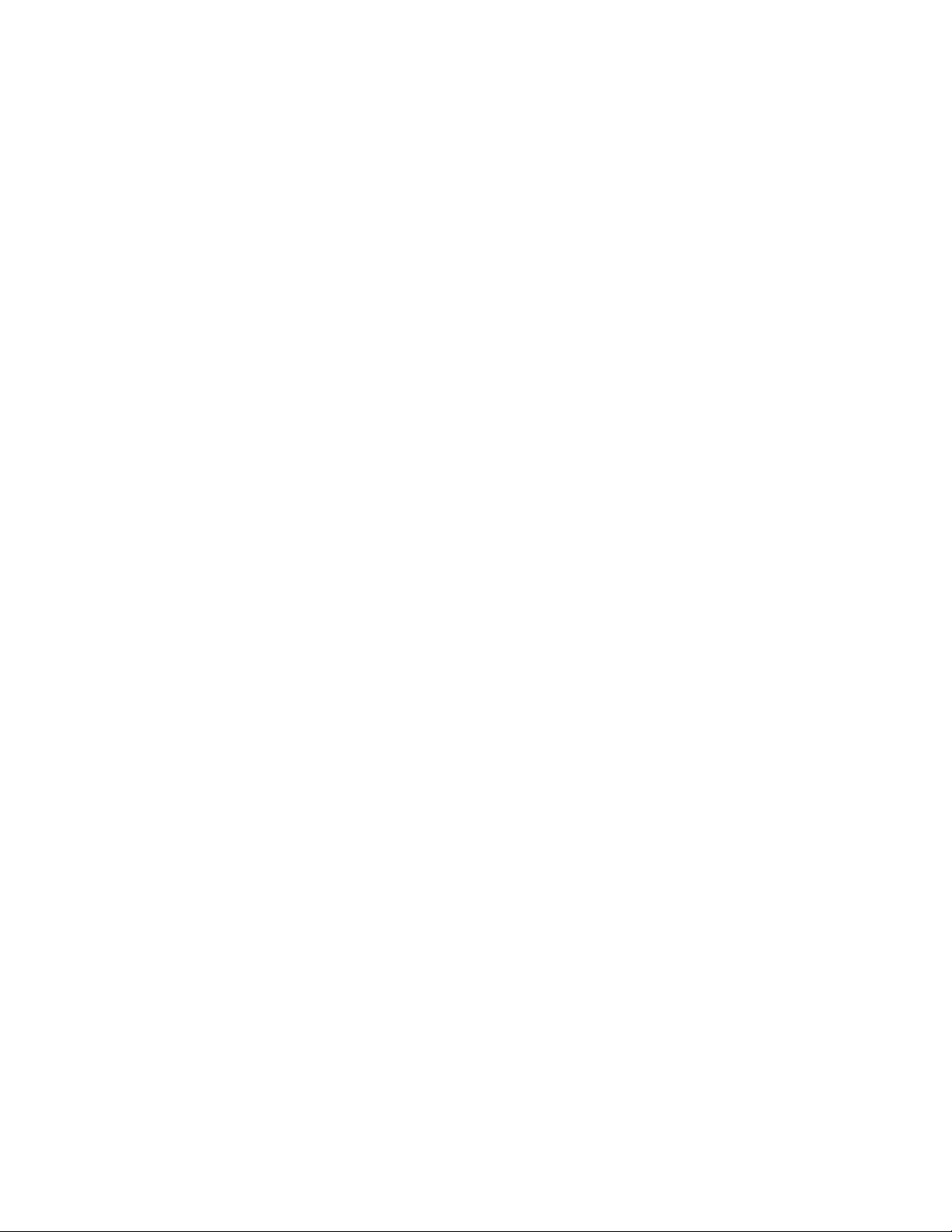
ii ThinkPad USB-C Dock Gen 2 Brugervejledning
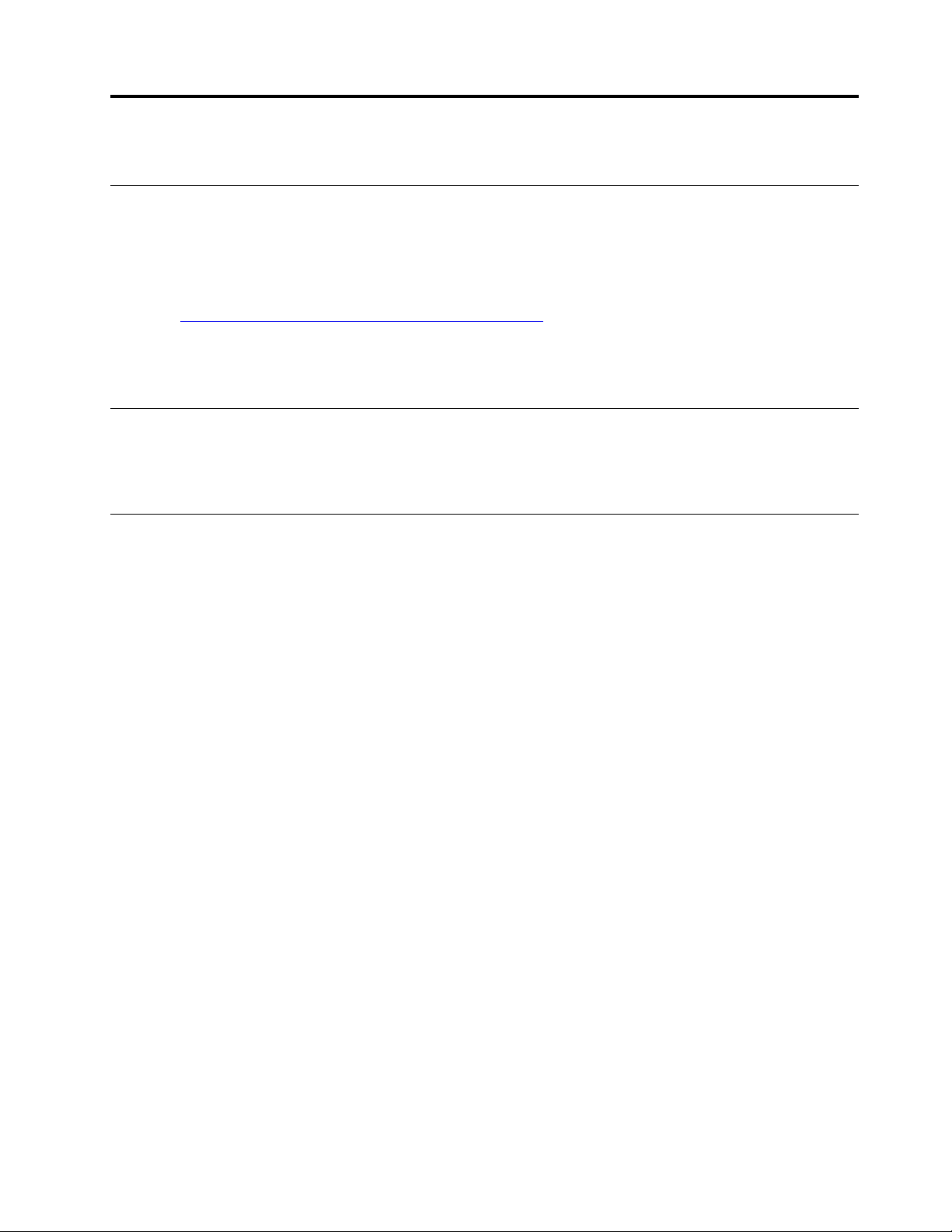
Kapitel 1. Om enheden
Produktbeskrivelse
Docken er et udvidelsesmodul. Du kan bruge den til at slutte din kompatible computer til et lokalnetværk
(LAN) og flere enheder, f.eks. et headset, eksterne skærme og USB-enheder (Universal Serial Bus).
Sådan får du vist de kompatible computere:
1. Gå til
2. Vælg ThinkPad, ThinkCentre, ThinkStation, Ideapad and Ideacentre Option Compatibility Matrix
Krav til styresystemet
• Microsoft® Windows® 7
• Microsoft Windows 10
Æskens indhold
• ThinkPad USB-C Dock Gen 2
• Vekselstrømsadapter
• Netledning
• USB-C
• Dokumentation
https://support.lenovo.com/us/en/solutions/accs-guide.
(Kompatibilitetsoversigt for ThinkPad, ThinkCentre, ThinkStation, Ideapad og Ideacentre). Følg derefter
vejledningen på skærmen.
TM
-kabel
Kontakt forhandleren, hvis en del mangler eller er beskadiget. Sørg for at gemme kvitteringen og emballagen.
Du skal muligvis bruge disse i forbindelse med service i garantiperioden.
© Copyright Lenovo 2019 1
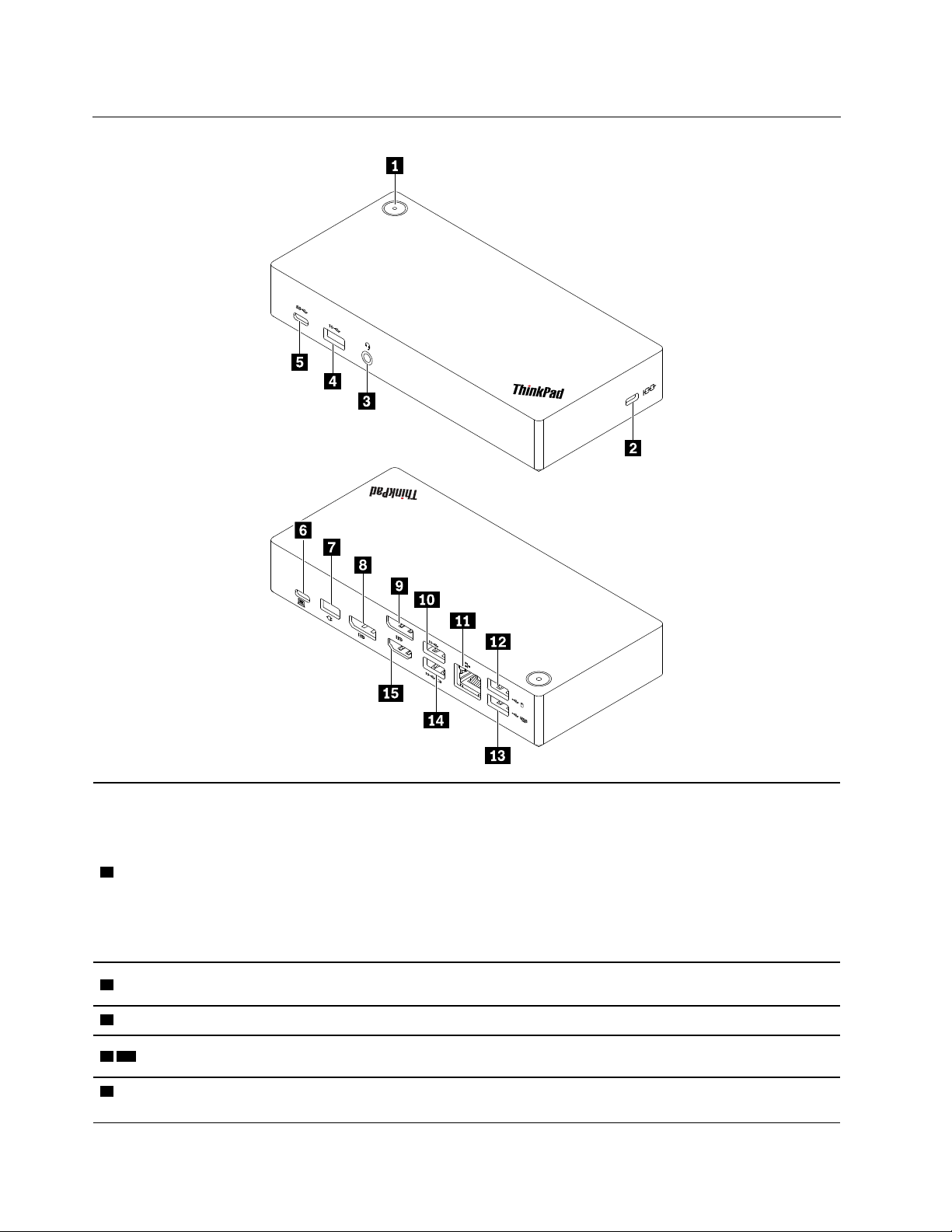
Produktoversigt
H
DMI
• Når docken er sluttet til vekselstrøm, men ikke til din computer, skal du trykke på
tænd/sluk-knappen på docken for at tænde og slukke docken. Indikatoren på
dockens tænd/sluk-knap viser dockens status:
– Gul: Docken er tændt.
1 Tænd/sluk-knap
– Fra: Docken er slukket.
• Når docken er sluttet til både din computer og vekselstrømsadapteren, viser
indikatoren på dockens tænd/sluk-knap computerens status:
– Konstant hvidt: Computeren er tændt.
– Blinker hvidt: Computeren er i slumretilstand.
– Fra: Computeren er slukket eller i dvaletilstand.
2 Port til sikkerhedslås
3 Lydstik
4 10 USB 3.1-stik Gen 2
5 USB-C-stik (USB 3.1 Gen
2)
Lås docken til et skrivebord, et bord eller andre faste objekter med en kompatibel
sikkerhedskabellås.
Tilslut hovedtelefoner eller et headset med et 4-polet stik på 3,5 mm.
Tilslut en USB-kompatibel enhed for at overføre data med USB 3.1-hastighed op til 10
Gbit/s.
Tilslut en USB-C-kompatibel enhed for at overføre data med USB 3.1-hastighed op til
10 Gbit/s.
2 ThinkPad USB-C Dock Gen 2 Brugervejledning

6 USB-C-stik (til tilslutning
til computer)
Tilslut til computeren med det medfølgende USB-C-kabel.
7 Strømstik
8 9 DisplayPort
11 Ethernet-stik
®
-stik Tilslut til en ekstern skærm med et DisplayPort-kabel.
Tilslut til vekselstrøm med den medfølgende vekselstrømsadapter og ledning.
Tilslut til et LAN med et Ethernet-kabel.
Tilslut en USB-kompatibel enhed, f.eks. et USB-tastatur eller en USB-mus.
12 13 USB 2.0-stik
Bemærk: Du får optimal dataoverførsel ved at slutte en USB 3.1-enhed til et USB 3.1stik Gen 2 i stedet for et USB 2.0-stik.
• Når docken er sluttet til vekselstrøm (uanset om docken er tilsluttet computeren eller
14 Always On USB 3.1-stik
Gen 2
ej), kan du oplade en USB-kompatibel enhed med udgangsspænding og strøm på
op til 5 V og 3 A.
• Tilslut en USB-kompatibel enhed for at overføre data med USB 3.1-hastighed op til
10 Gbit/s.
15 HDMI
TM
-stik
Tilslut til en ekstern skærm med et HDMI-kabel (High-Definition Multimedia Interface).
Bemærkning om USB-overførselshastighed
Den faktiske overførselshastighed bliver langsommere end 10 Gbit/s på USB 3.1 Gen 2-stik. Hastigheden
afhænger af mange faktorer, f.eks. værtens og eksterne enheders behandlingsegenskaber, filattributter og
andre faktorer, der er relateret til systemkonfigurationen og driftsmiljøerne.
Kapitel 1. Om enheden 3

4 ThinkPad USB-C Dock Gen 2 Brugervejledning
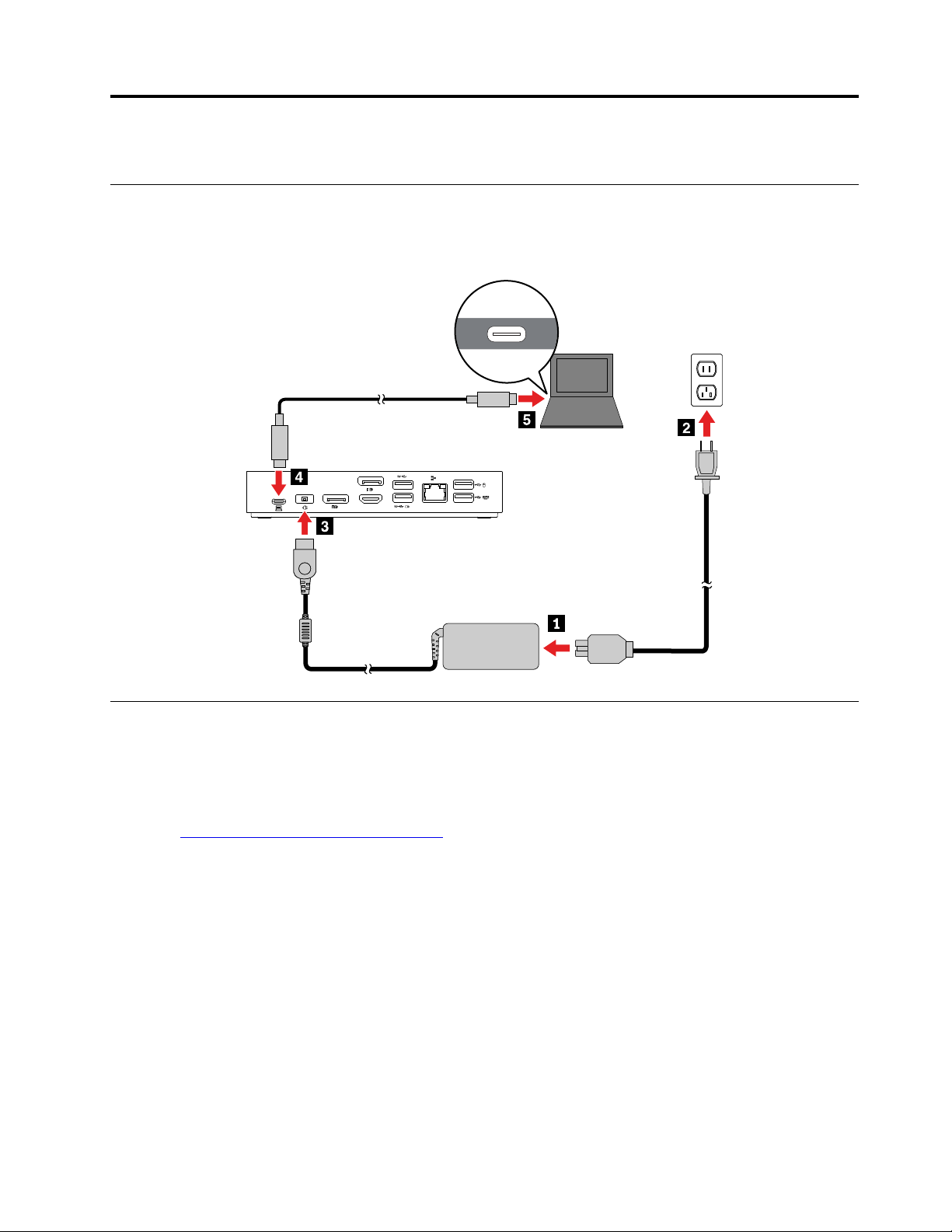
Kapitel 2. Konfigurer docken
HDMI
Installer docken
Brug vekselstrømsadapteren, ledningen og USB-C-kablet, der fulgte med docken, til at installere docken.
Docken forsyner computeren med strøm, mens docken er tilsluttet vekselstrøm og computeren.
Installer dock-driveren
Dockdriveren er forhåndsinstalleret på kompatible computere, og docken er klar til brug, når du har sluttet
den til vekselstrøm og computeren.
Du kan også downloade den nyeste dockdriver fra Lenovos websted ved at gøre følgende:
1. Gå til
2. Vælg posten for docken, og følg vejledningen på skærmen.
https://www.lenovo.com/support/docks.
© Copyright Lenovo 2019 5

6 ThinkPad USB-C Dock Gen 2 Brugervejledning

Kapitel 3. Brug docken
HDMI
Brug videoudgangsstikkene
Docken har tre videoudgangsstik, der understøtter op til tre eksterne skærme:
• To DisplayPort-stik (understøtter DisplayPort 1.4)
• Ét HDMI-stik (understøtter HDMI 2.0)
Understøttet opløsning
Docken understøtter følgende skærmopløsninger afhængigt af USB-C-stikket eller Thunderbolt 3-stikket på
din computer:
• Hvis USB-C-stikket eller Thunderbolt 3-stikket understøtter DisplayPort 1.4:
– Ét videoudgangsstik: op til 3840 x 2160 pixel/60 Hz
– To videoudgangsstik: op til 3840 x 2160 pixel/30 Hz
– Tre videoudgangsstik: op til 1920 x 1080 pixel/60 Hz
• Hvis USB-C-stikket eller Thunderbolt 3-stikket understøtter DisplayPort 1.2:
– Ét videoudgangsstik: op til 3840 x 2160 pixel/30 Hz
– To videoudgangsstik: op til 1920 x 1080 pixel/60 Hz
Bemærk: Tilslut ikke tre eksterne skærme til docken, da skærmopløsningen er lav.
Hvis du vil se en fuld oversigt over skærmegenskaberne, skal du gå til
solutions/pd029622#USB-C%20dock
og vælge posten for docken.
https://support.lenovo.com/us/zh/
Konfigurer de eksterne skærme
Du kan konfigurere de eksterne skærme, der er tilsluttet docken:
• Angiv skærmtilstanden: udvidet, spejlet eller dubler eller en enkelt skærm
• Angiv retning, lysstyrke, opløsning, farve m.m.
Gør følgende for at konfigurere de eksterne skærme:
1. Højreklik på et tomt område på skrivebordet, og vælg Skærmopløsning (Windows 7) eller
Skærmindstillinger (Windows 10).
2. Markér den skærm, du vil konfigurere.
3. Konfigurer de ønskede skærmindstillinger.
Der er flere oplysninger i hjælpen til Windows.
© Copyright Lenovo 2019 7

Brug Ethernet-stikket
Du kan bruge dockens Ethernet-stik til at slutte din computer til et almindeligt 10 Mbps-, 100 Mbps- eller
1000 Mbps-netværk med et Ethernet-kabel.
Ethernet-stikket har to netværksstatusindikatorer. Når den grønne indikator lyser, er computeren tilsluttet et
LAN. Når den gule indikator blinker, overføres der data.
Afhængigt af din computer er nogle af følgende funktioner tilgængelige, når docken er tilsluttet et LAN.
• Preboot eXecution Environment
• Pass Through-funktion for MAC-adresse
• Wake on LAN
• Wake on LAN fra dock
Hvis du vil se de funktioner, der understøttes af computeren, skal du gå til
solutions/accs-guide
netværksfunktioner – kompatibilitetsoversigt). Følg derefter vejledningen på skærmen.
. Vælg Network Funktion support – Option Compatibility Matrix (Understøttede
https://support.lenovo.com/us/en/
Brug lydstikket
Hvis du vil bruge lydstikket på docken, skal du sørge for, at docken er standardlydenheden på computeren.
Sådan angiver du docken som standardlydenhed:
1. Højreklik på højttalerikonet i meddelelsesområdet i Windows, og vælg Afspilningsenheder. Vinduet Lyd
vises.
2. Vælg ThinkPad USB-C Dock Gen2 USB Audio under fanen Afspilning. Klik derefter på Angiv
standard.
3. Klik på fanen Optagelse. Vælg ThinkPad USB-C Dock Gen2 USB Audio. Klik derefter på Angiv
standard.
4. Klik på OK.
Bemærk: Du skal muligvis genstarte det program, der anvender lydenhederne, for at anvende ændringerne.
8
ThinkPad USB-C Dock Gen 2 Brugervejledning

Kapitel 4. Fejlfinding
Generelt
1. Docken fungerer ikke, efter den er sluttet til min computer.
Kontrollér, at:
• Du bruger den medfølgende vekselstrømsadapter og ledning og det medfølgende USB-C-kabel.
• Docken får strøm via strømadapteren. Der skal altid anvendes en ekstern strømadapter til docken, da
den ikke får strøm fra det USB-C-kabel, der er tilsluttet computeren.
• Dockdriveren er installeret på computeren.
• USB-C-stikket på computeren fungerer.
2. Funktionen af det trådløse tastatur eller den trådløse mus (2,4 GHz) afbrydes. Musens markør er
langsom eller flytter sig ikke. Nogle tegn mistes, når jeg indtaster dem med tastaturet.
Tilslut den trådløse enhedsmodtager til et USB 2.0-stik på docken.
3. Musen eller tastaturet kan ikke vække min computer, når de er tilsluttet Always On USB 3.1-
stikket Gen 2 på docken.
Tilslut musen eller tastaturet til et USB 2.0-stik på docken.
4. Opladningshastigheden for min enhed, f.eks. en smartphone, er langsom.
Tilslut din enhed til Always On USB 3.1-stikket Gen 2 på docken.
5. Min computer kan ikke oplades af docken.
Kontrollér, at:
• Du bruger vekselstrømsadapteren, ledningen og USB-C-kablet, der fulgte med docken, til at
konfigurere docken.
• USB-C-stikket på din computer understøtter vekselstrømsinput.
Lyd
Jeg kan ikke høre noget via de hovedtelefoner eller det headset, der er tilsluttet docken.
Aktivér lydstikket på docken. Se "Brug lydstikket" på side 8.
Videoudgang
1. Den eksterne skærm er sort.
• Kontrollér, at:
– Din computer kører korrekt og er ikke i slumretilstand eller dvaletilstand. Når computeren er i
slumre- eller dvaletilstand, er den eksterne skærm altid sort.
– Docken er sluttet korrekt til vekselstrøm, computer og ekstern skærm.
– Dockdriveren er installeret på computeren.
• Reducer den eksterne skærms opløsning.
Hvis det ikke løser problemet, skal du koble alle kabler fra docken og fjerne dockdriveren. Geninstaller
derefter dock-driveren, og slut alle kabler til docken. Se Kapitel 2 "Konfigurer docken" på side 5.
2. Jeg kan ikke afspille videoer på den eksterne skærm, men jeg kan afspille dem på
computerskærmen.
Nogle computere understøtter ikke HDCP (High-bandwidth Digital-content Copy Protection), så derfor
kan du ikke afspille beskyttede videoer på den eksterne skærm, der er tilsluttet docken.
© Copyright Lenovo 2019 9

Hvis du vil afspille videoer på den eksterne skærm, skal du slutte den eksterne skærm til et DisplayPorteller HDMI-stik på computeren. Indstil derefter visningstilstanden til udvidet tilstand eller
enkeltskærmstilstand fra computeren. Se "Konfigurer de eksterne skærme" på side 7.
3. Skærmbilledet på den eksterne skærm flimrer.
• Kontrollér, at skærmkablet er korrekt tilsluttet til docken.
• Frakobl skærmkablet, og tilslut det igen.
4. Billederne på den eksterne skærm har forkerte farver.
• Kontrollér, at skærmkablet er korrekt tilsluttet til docken.
• Juster farveindstillingerne på den eksterne skærm. Se "Konfigurer de eksterne skærme" på side 7.
5. Computeren kan afspille flashindhold. Men når jeg trækker i vinduet til den eksterne skærm og
maksimerer vinduet, stopper afspilningen.
Opdater dit Adobe Flash Player-program til den nyeste version.
10
ThinkPad USB-C Dock Gen 2 Brugervejledning

Tillæg A. Oplysninger om handicapvenlighed
Dokumentation i tilgængelige formater
Lenovo tilbyder elektronisk dokumentation i tilgængelige formater, f.eks. korrekt mærkede PDF-filer eller
HTML-filer (HyperText Markup Language). Lenovos elektroniske dokumentation er udviklet for at sikre, at
synshandicappede brugere kan læse dokumentationen ved hjælp af en skærmlæser. Hvert billede i
dokumentationen har også passende alternativ tekst, hvor billedet forklares, så synshandicappede brugere
kan forstå billedet, når de bruger en skærmlæser.
Programmet Adobe Reader skal være installeret på computeren, for at du kan åbne og se PDF-filer. Du kan
også downloade programmet Adobe Reader på:
http://www.adobe.com
© Copyright Lenovo 2019 11
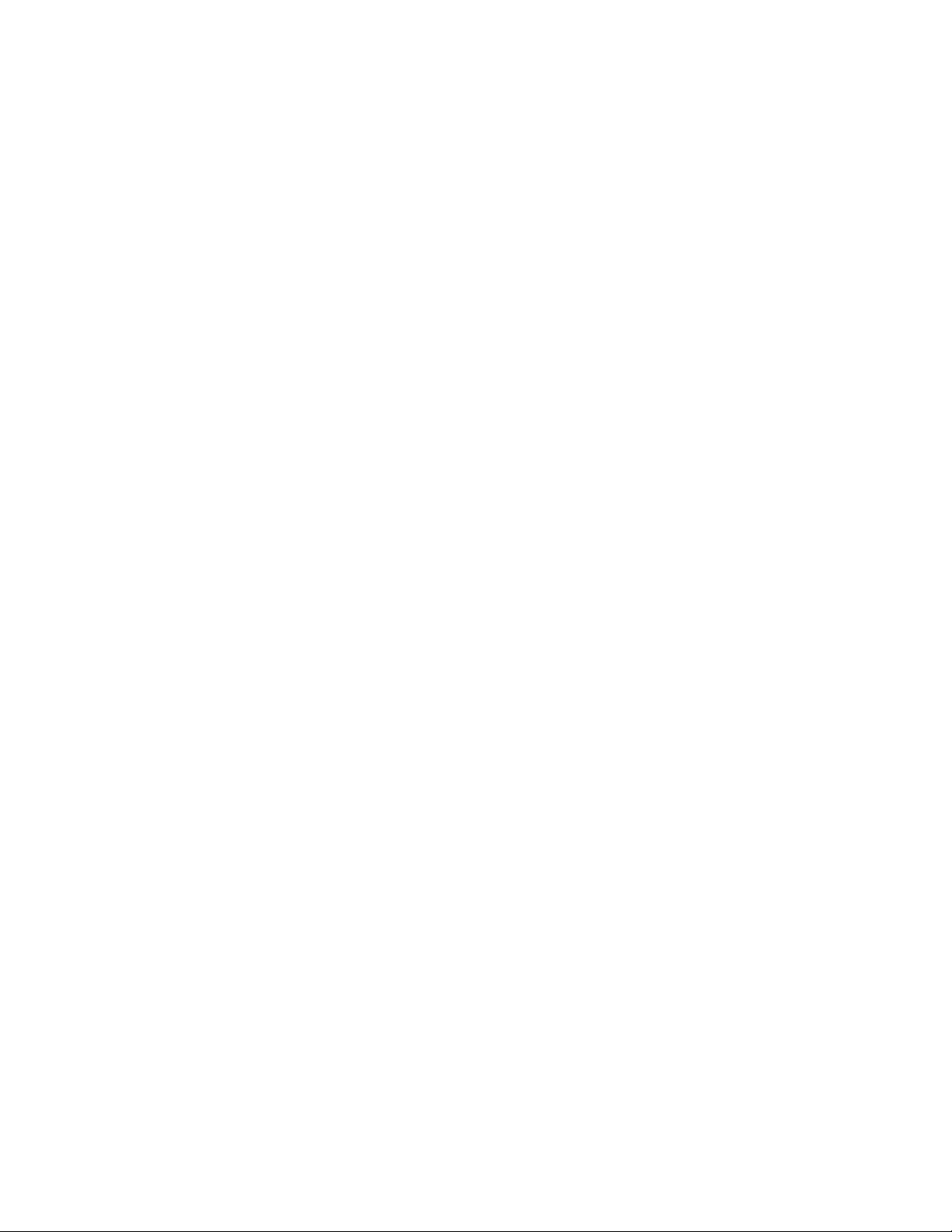
12 ThinkPad USB-C Dock Gen 2 Brugervejledning
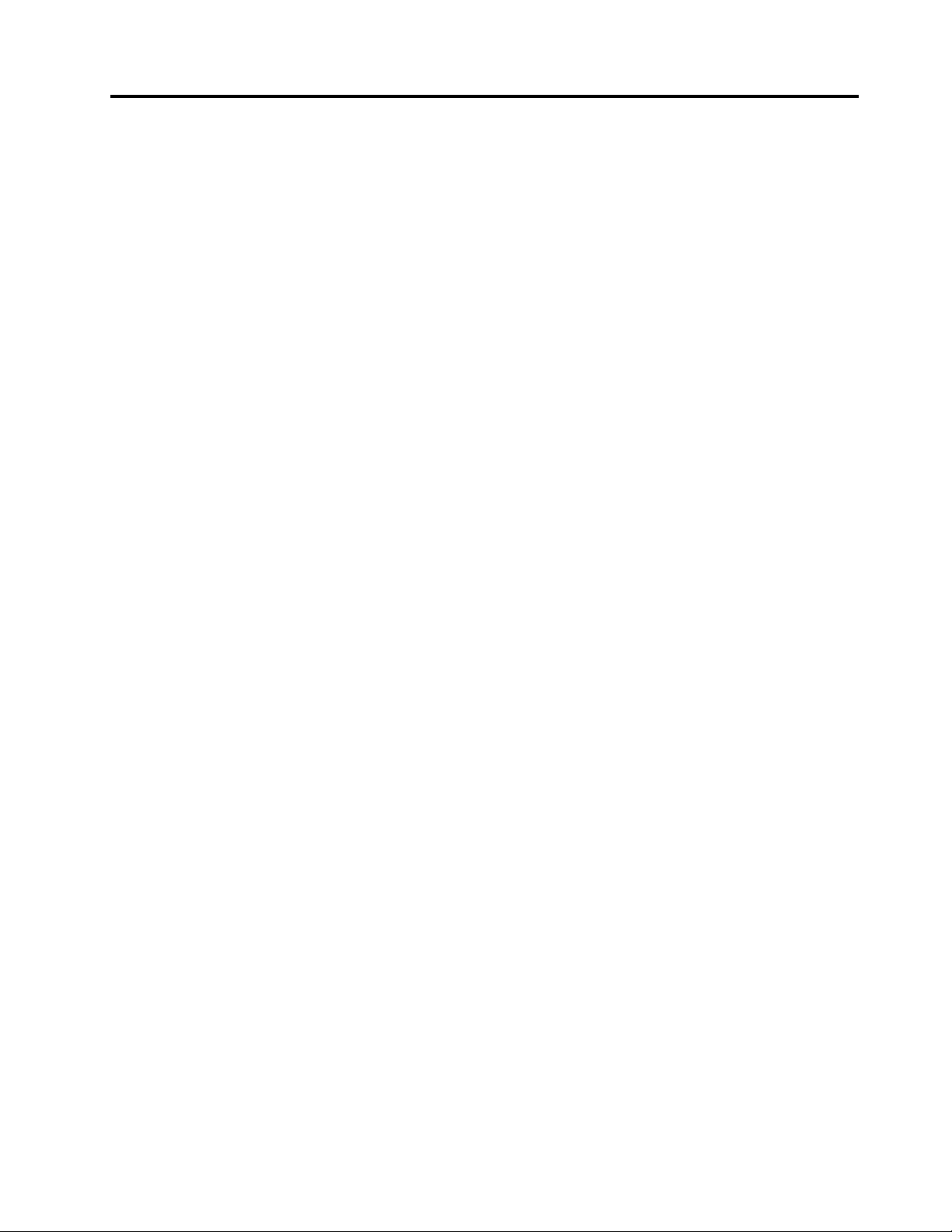
Tillæg B. Varemærker
LENOVO, LENOVO-logoet, THINKPAD® og THINKPAD-logoet er varemærker tilhørende Lenovo.
Varemærkerne Microsoft og Windows tilhører Microsoft.
DisplayPort er et varemærke tilhørende Video Electronics Standards Association.
Termerne HDMI og HDMI High-Definition Multimedia Interface er varemærker eller registrerede varemærker
tilhørende HDMI Licensing LLC i USA og andre lande.
USB-C er et varemærke tilhørende USB Implementers Forum.
Alle andre varemærker tilhører deres respektive ejere. © 2019 Lenovo.
© Copyright Lenovo 2019 13

14 ThinkPad USB-C Dock Gen 2 Brugervejledning
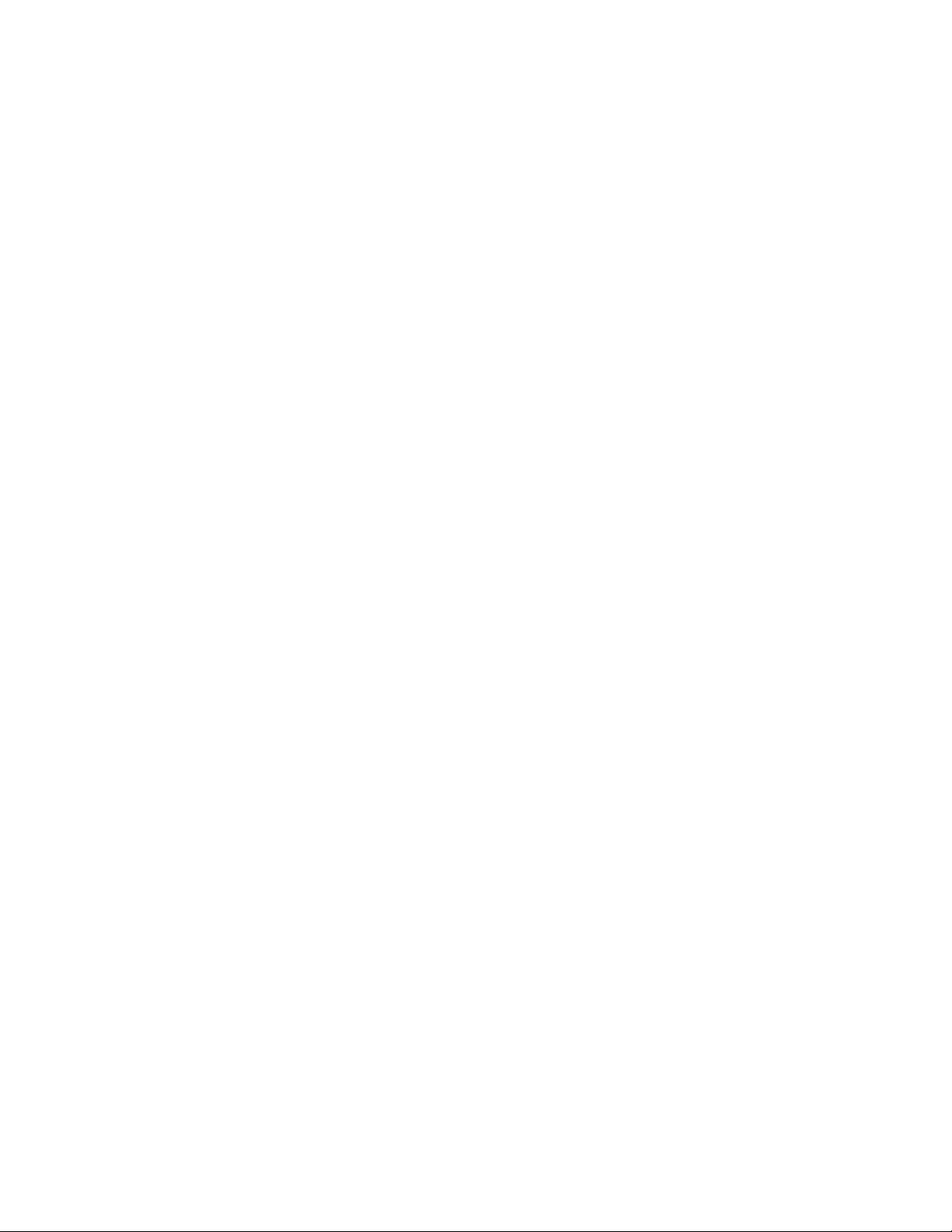
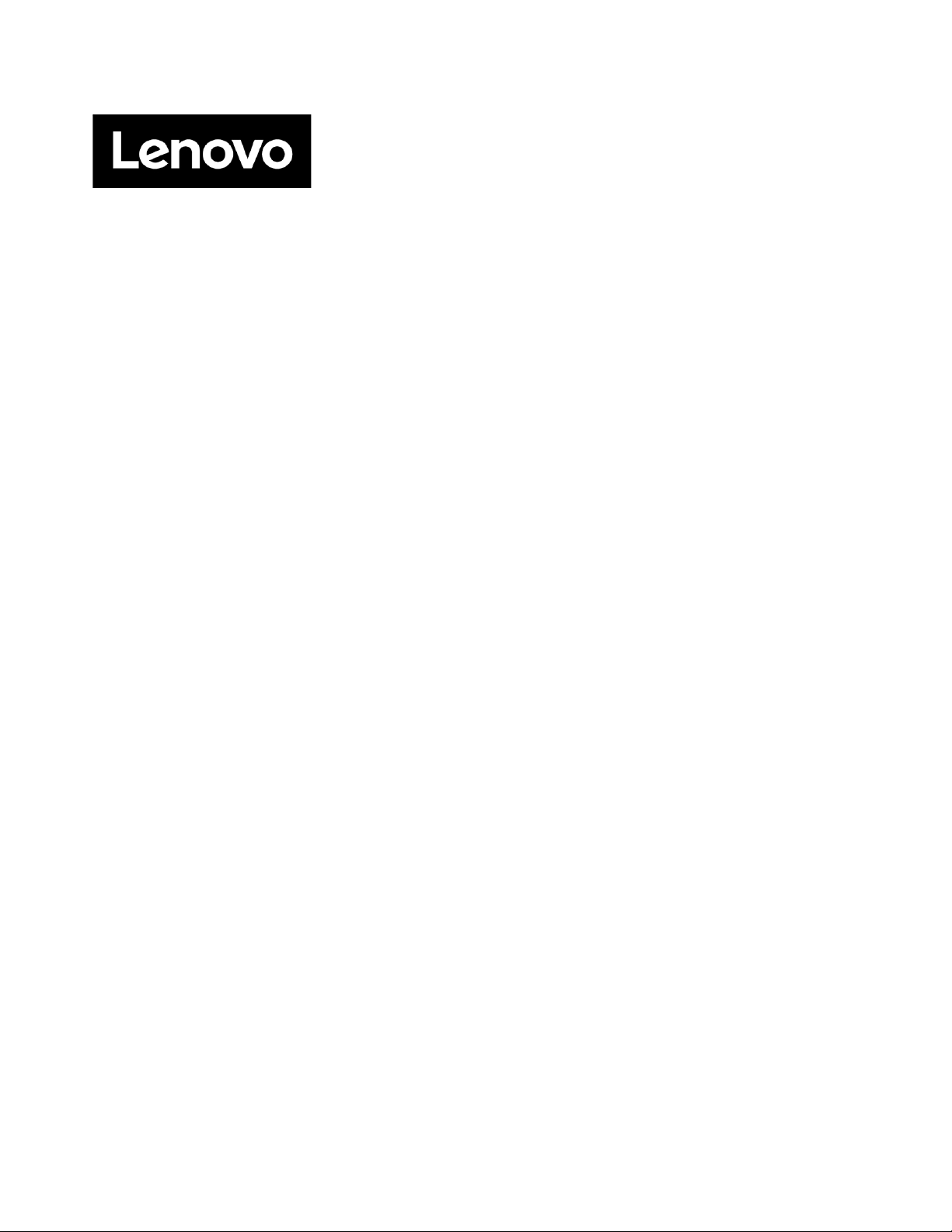
